如何更新有道云笔记 有道云笔记进行更新的操作步骤介绍
有道云笔记支持办公文档,可直接查看和编辑。有道云笔记更新了新版本,增加了一些功能,但是很多用户不知道怎么更新。下面就是有道云笔记进行更新的操作步骤介绍,一起了解一下。
如何更新有道云笔记?有道云笔记支持办公文档,可直接查看和编辑。有道云笔记更新了新版本,增加了一些功能,但是很多用户不知道怎么更新。下面就是有道云笔记进行更新的操作步骤介绍,一起了解一下。
1、打开有道云笔记,在主界面的右上角找到一个小三角的图标。

2、点击图标,在弹出的下拉菜单中依次找到【帮助】-在线【升级】
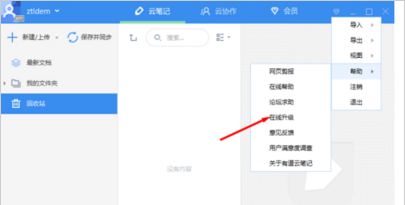
3、这时候会弹出一个升级检测窗口,如果有新的版本会给出提示,并且询问你是否要更新,点击【继续】就会自动开始下载了。

4、界面上会有提示下载的进度,下载完成后也会提示你要重启程序来完成更新。

5、这里就会开始安装了,注意有捆绑的其他软件,安装完成以后选择启动就完成啦。

上面就是有道云笔记进行更新的操作步骤介绍,是不是非常简单?请继续关注系统之家。





















